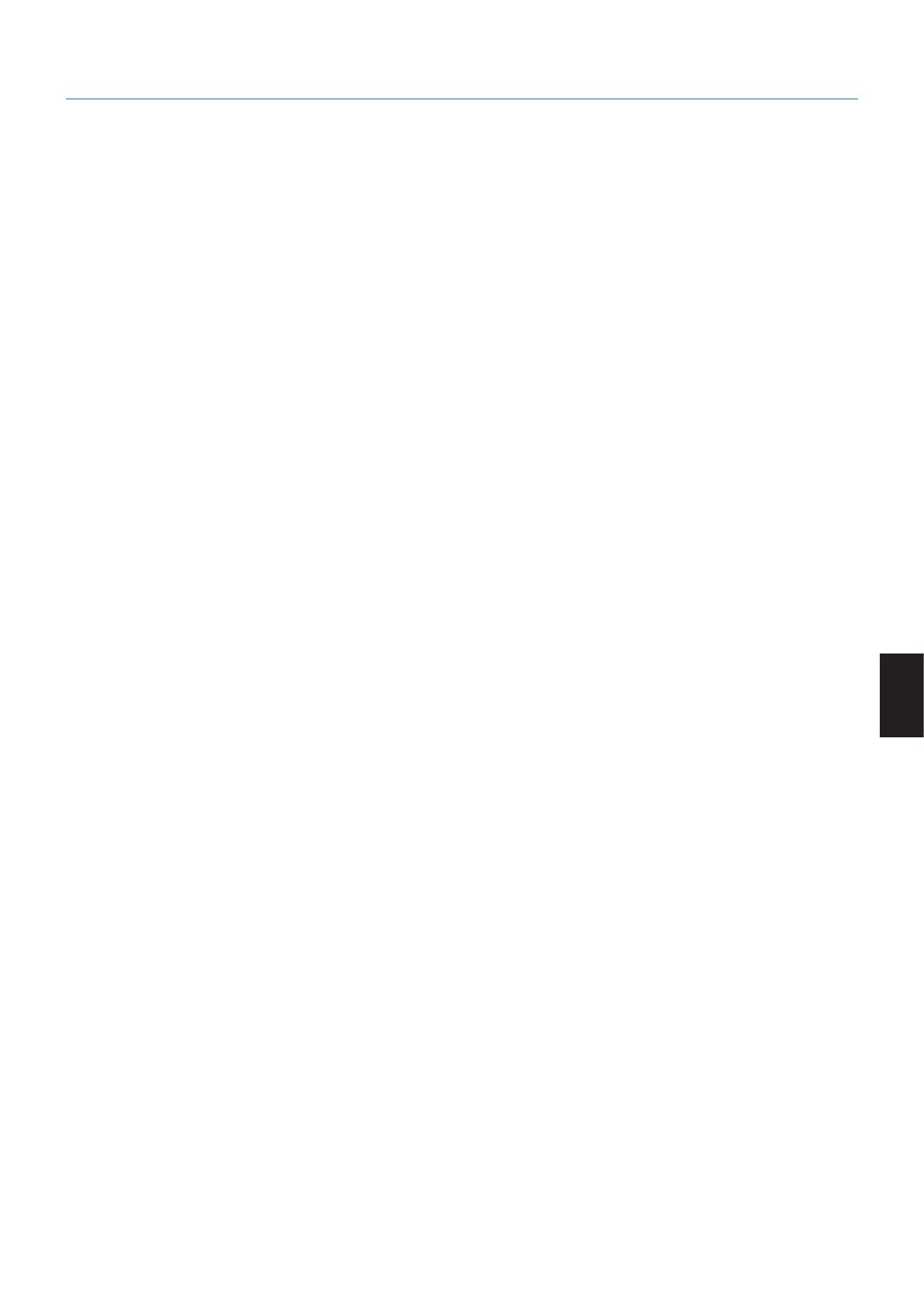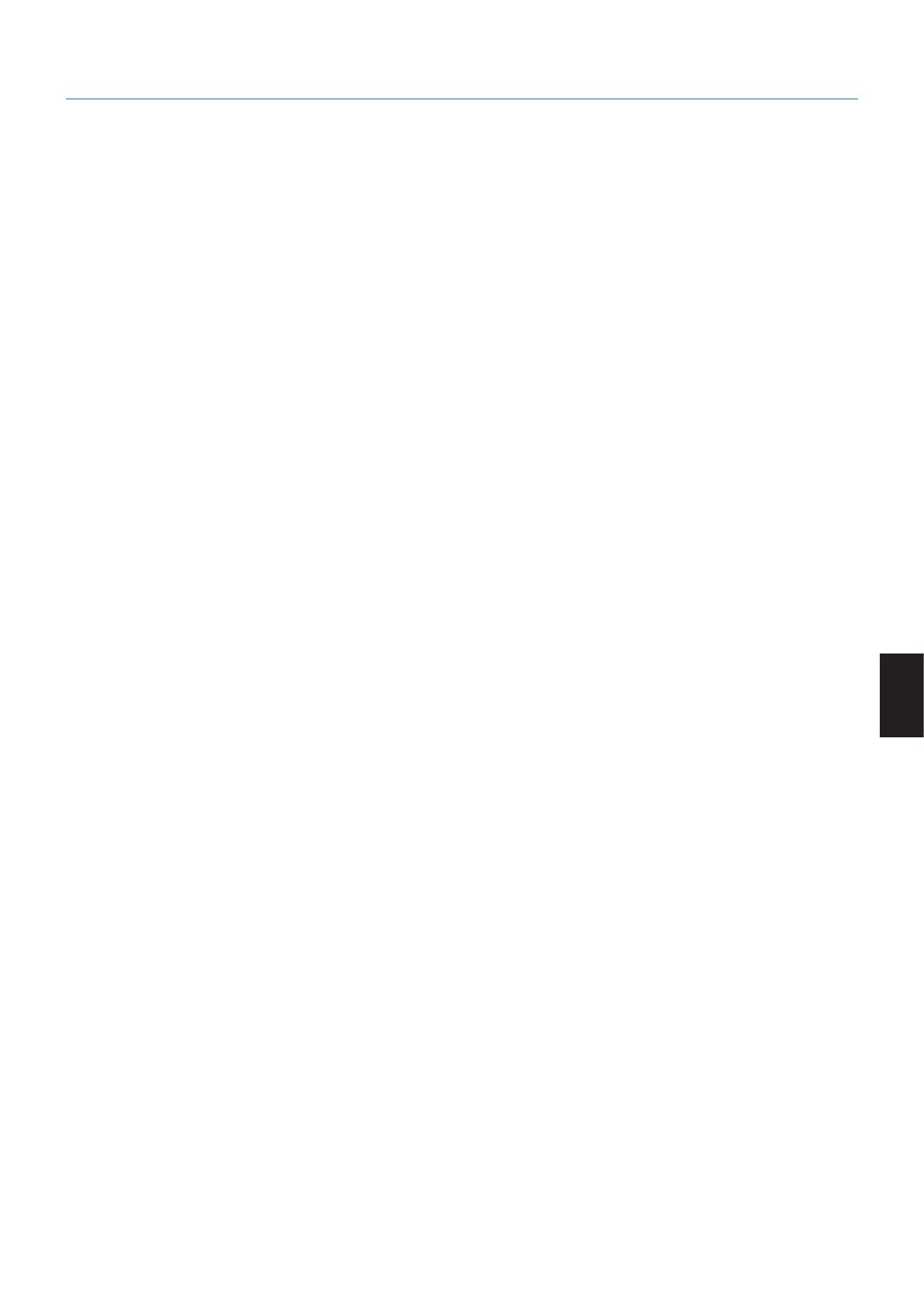
Nederlands-3
Nederlands
Veiligheidsmaatregelen en onderhoud
VOOR EEN OPTIMAAL RESULTAAT BIJ DE INSTALLATIE
EN HET GEBRUIK VAN DE MULTI-FUNCTION-MONITOR
IS HET BELANGRIJK DAT U DE ONDERSTAANDE
INSTRUCTIES VOLGT:
• OPEN NOOIT DE MONITOR. De monitor bevat geen
interne onderdelen die door de gebruiker kunnen worden
vervangen of onderhouden. Bovendien loopt u het risico
op elektrische schokken of andere gevaren wanneer u de
monitor opent of de behuizing verwijdert. Het onderhoud
mag alleen worden uitgevoerd door bevoegde en hiervoor
opgeleide onderhoudstechnici.
• Devoedingskabelmagnietgebogen,gekniktofopeen
andere manier beschadigd zijn.
• Plaatsgeenzwarevoorwerpenopdevoedingskabel.
Een beschadigde voedingskabel kan elektrische
schokken of brand tot gevolg hebben.
• Devoedingskabeldieugebruikt,moetzijngoedgekeurd
en moet voldoen aan de veiligheidsnormen die in uw land
van toepassing zijn. (In Europa is het gebruik van het type
H05VV-F 3G 0.75 mm
2
aanbevolen).
• GebruikersinhetVerenigdKoninkrijkdieneneendoor
het BS goedgekeurde voedingskabel met gietstekker
en ingebouwde zwarte zekering (5 A) voor de monitor te
gebruiken.
• Ukunthetbestedemonitorvandestroombron
loskoppelen door de stekker van de voedingskabel uit
het stopcontact te halen. Plaats de monitor dicht bij een
stopcontact dat makkelijk bereikbaar is.
• Morsgeenvloeistoffenophetrastervandemonitoren
gebruik de monitor niet in de buurt van water.
• Steekgeenvoorwerpenindeventilatiegleuven.Deze
kunnen in aanraking komen met onderdelen die onder
hoogspanning staan, wat kan leiden tot elektrische
schokken, brand, een defect van het apparaat of ernstige
verwondingen en zelfs de dood.
• Plaatsdittoestelnietopeenhellendeofonstabiele
ondergrond, houder of tafel. De monitor zou dan kunnen
vallen en zo ernstig beschadigd raken.
• Monteer dit product niet gedurende langere tijd
ondersteboven aangezien dit tot blijvende schade aan het
scherm kan leiden.
• Gebruikdemonitornietbuiten.
• Gavoorzichtigtewerkbijglasbreuk.
• Dezemonitorisvoorzienvanventilatorenomde
temperatuur te regelen. Voor betrouwbare prestaties
en een lange levensduur van dit product mogen de
ventilatieopeningen op de monitor niet worden bedekt.
• Raakdevloeibarekristallennietaaningevaldemonitorof
het glas breekt en ga voorzichtig te werk.
• Zorgvooreengoedeventilatieronddemonitor,zodatde
warmte goed kan worden afgevoerd.
• Controleeraltijdofdeventilatieopeningenvrijzijnen
plaats de monitor niet in de buurt van een radiator of
andere warmtebronnen.
• Plaatsnooitvoorwerpenopdemonitor.
• Gavoorzichtigtewerkalsudemonitormoetverplaatsen
of vervoeren. Bewaar de verpakking voor een eventueel
transport.
• Alsdekoelventilatorononderbrokenwordtgebruikt,ishet
aan te bevelen de ventilatieopeningen minimaal eenmaal
per maand schoon te vegen.
• Reinig,omdebetrouwbaarheidvandemonitorte
garanderen, de ventilatieopeningen aan de achterkant
van de kast minimaal één keer per jaar om vuil en stof te
verwijderen.
• WanneerueenLAN-kabelgebruikt,magudezeniet
aansluiten op een randapparaat dat bedrading heeft met
een hoge voltage.
• Gebruikdemonitornietbijhogetemperaturenofin
vochtige, stoffige of vettige omgevingen.
• Gebruikdemonitornietbijsnelleschommelingenin
temperatuur of luchtvochtigheid en vermijd koude lucht
die rechtstreeks uit een ventilatieopening van een airco
komt. Deze omstandigheden kunnen de levensduur van
de monitor verkorten of condensatie veroorzaken. Als er
condensatie plaats heeft gevonden, haal dan de stekker
van uw monitor uit het stopcontact en gebruik de monitor
niet tot de condensatie is verdampt.
Aansluiten op een tv*
• Hetdistributiesysteemvoordekabelmoetgeaardzijn
in overeenstemming met ANSI/NFPA 70, de nationale
elektrische code (NEC), met name onderdeel 820.93,
aarding van het buitenste geleidende schild van een
coaxkabel.
• Deafschermingvandecoaxkabelmoetworden
aangesloten op de randaarde in de installatie.
Haal in de volgende situaties de stekker van de
voedingskabel van de monitor onmiddellijk uit het stopcontact
en laat het onderhoud of de reparatie uitvoeren door
bevoegde onderhoudstechnici:
• Alsdevoedingskabelofstekkerbeschadigdis.
• Alservloeistofopdemonitorisgemorstofietsinde
monitor is gevallen.
• Alsdemonitorisblootgesteldaanregenofinsijpelend
water.
• Als de monitor is gevallen of de behuizing is beschadigd.
• Indienbeschadigingenzoalsbarstenoptredenofhet
apparaat ongewoon wankelt.
• Alsdemonitornietcorrectfunctioneerthoewelude
normale gebruiksinstructies in acht hebt genomen.
Aanbevolen gebruik
Ergonomie
De volgende aanbevelingen bieden maximale ergonomische
resultaten:
• Voor een optimale werking van de monitor laat u deze
eerst 20 minuten opwarmen. Geef nooit lange tijd
onbeweeglijke patronen op de monitor weer. Zo vermijdt u
dat het beeld inbrandt.
• Ontspanuwogendoorafentoenaareenvoorwerpte
kijken dat minstens 1,50 m. van u is verwijderd. Knipper
vaak met de ogen.
• Plaatsdemonitorineenhoekvan90gradentenopzichte
van ramen en andere lichtbronnen, om eventuele
reflecties op het scherm te voorkomen.
• Pasdehelderheid,hetcontrastendescherptevanhet
beeldscherm aan om de leesbaarheid te vergroten.
• Laatuwogenregelmatigdooreenartsonderzoeken.
Veiligheidsmaatregelen, onderhoud en aanbevolen gebruik
* Het product dat u hebt gekocht, is mogelijk niet voorzien van deze functie.